
儘管 Android 設備的存儲空間在不斷增加,應用程序、照片和視頻的數量對許多人來說已經足夠了,但在某些情況下,獲得空間的需求是不可避免的。 知道 如何將照片從安卓傳輸到sd卡,(也適用於視頻)我們可以 優化手機或平板電腦的內部存儲.
當設備空間狹小時,此功能曾經使用得更多。 那時你不僅可以 將相機設置為自動將照片發送到外部存儲器 但也有一些應用程序傳遞了盡可能多的信息以使自己更輕。
在本文中,我們將看到最新版本的 Android 提供的方法 將照片或視頻從內部存儲器發送到 SD 卡 (外部存儲器),只需幾個簡單的步驟,不會影響或損壞文件。

使用 Google 文件將照片從 Android 傳輸到 SD 卡

這是一個谷歌家庭應用程序,可能會或可能不會默認安裝在您的設備上。 它的目標是 優化應用程序的性能, 保持操作系統清潔,管理存儲等。 正是由於這個原因,我們可以從它的功能 快速將照片傳輸到 SD 卡.
下載並安裝 Google Files 應用程序,當您運行它時,它將開始掃描您的設備以查找垃圾文件、重複文件、媒體等。 加載完成後,您將看到呈現給您的數據類型類別,其中包括來自內存中不同位置的照片或視頻。
如果未檢測到 SD 卡怎麼辦
如果 Google Files 無法識別設備的 SD 卡,請嘗試以下操作:
- 解鎖設備。
- 找到設置應用程序。
- 在其中觸摸“存儲”部分。
- 檢查此部分是否識別 SD 卡。
- 如果未出現,請從設備中取出卡並重新插入。
- 如果在該部分配置中卡被識別,但它仍然沒有出現在 Google 文件中,請檢查 SD 的格式。
如何從 Google 文件類別部分移動 Android 照片
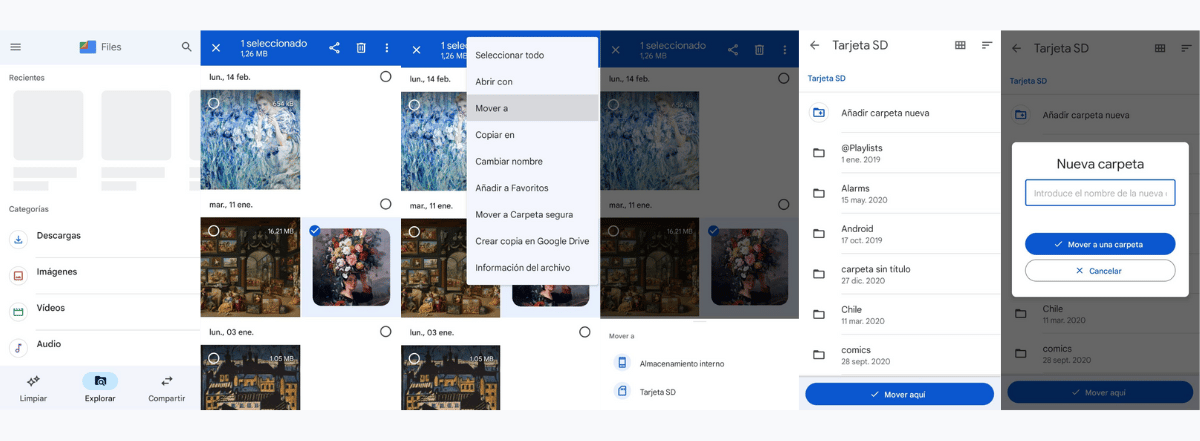
您只需執行以下操作即可完成此步驟:
- 解鎖設備。
- 打開 Google 文件應用程序。
- 點擊底部欄中的“探索”選項。
- 您將看到“類別”列表,在傳遞照片的情況下您必須選擇圖像。
- 長按要移動或複製到 SD 卡的圖像。
- 觸摸右上角的三個垂直點以顯示選項。
- 點擊“移動到”或“複製到”,這取決於你想要做什麼。
- 現在您可以在設備的內部存儲和 SD 卡之間進行選擇,點擊後者。
- 您可以選擇將所選圖像保存到 SD 卡上的哪個文件夾。 如果您想為他們創建一個新文件夾,您只需點擊“添加新文件夾”並為其命名。
- 選擇保存照片的位置後,只需按屏幕底部的藍色按鈕。
如何從 Google 文件存儲設備部分傳輸 Android 照片
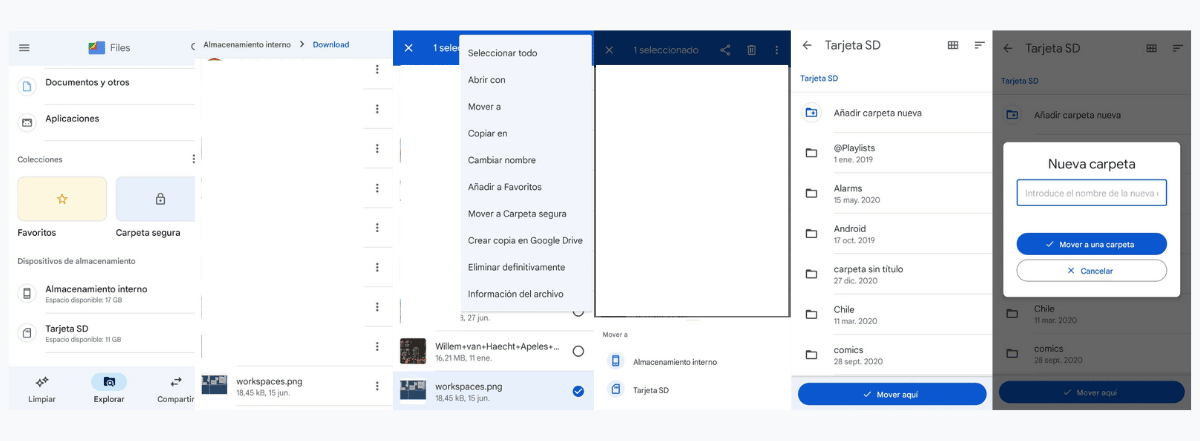
您只需執行以下操作即可完成此步驟:
- 解鎖設備。
- 打開 Google 文件應用程序。
- 點擊底部欄中的“探索”選項。
- 向下滾動到“存儲設備”部分。
- 點擊“內部存儲”選項。
- 長按要移動或複製到 SD 卡的圖像。
- 觸摸右上角的三個垂直點以顯示選項。
- 點擊“移動到”或“複製到”,這取決於你想要做什麼。
- 現在您可以在設備的內部存儲和 SD 卡之間進行選擇,點擊後者。
- 您可以選擇將所選圖像保存到 SD 卡上的哪個文件夾。 如果您想為他們創建一個新文件夾,您只需點擊“添加新文件夾”並為其命名。
- 選擇保存照片的位置後,只需按屏幕底部的藍色按鈕。
如何從 Google 文件的干淨部分傳輸 Android 照片
您只需執行以下操作即可完成此步驟:
- 解鎖設備。
- 打開 Google 文件應用程序。
- 點擊底部欄上的“清潔”選項。
- 您將看到一條說明“移動到 SD 卡”的註釋,點擊它,您可以選擇要移動的文件。
- 點擊“移至 SD 卡”按鈕。
如何使用 Google Files 在 Android 上移動特定的照片文件夾
如果您有大量圖像要移動到 SD 卡,您還可以利用文件功能 將整個文件夾從內部存儲移動到外部存儲 (或相反亦然)。
為此,只需導航到要移動的文件夾並選擇其新的目標位置。 它也可以被複製,以便它保留在兩個記憶中。 執行此操作的過程如下:
- 解鎖設備。
- 打開 Google 文件應用程序。
- 點擊底部欄中的“探索”選項。
- 向下滾動到“存儲設備”部分。
- 點擊“內部存儲”選項。
- 長按要移動或複製到 SD 卡的文件夾。
- 觸摸右上角的三個垂直點以顯示選項。
- 點擊“移動到”或“複製到”,這取決於你想要做什麼。
- 現在您只需要瀏覽到目標文件夾即可完成工作。
結論
本文信息來自 谷歌官方支持 對於 Android,他們建議使用 Google Files 應用程序,因為它針對通常在 Android 設備上執行的這些清理、管理和數據傳輸任務進行了優化。 作為谷歌品牌的應用程序,它是安全的。